常见的远程桌面软件有很多,比如:向日葵远程桌面、Todesk、teamviewer,但是它们对电脑性能及网络环境要求都不低,今天我分享的这个Tailscale + 远程桌面方案就能在电脑性能、网络环境较差的情况下流畅控制电脑
注册&下载&登录 Tailscale
- 打开 Tailscale 的官网,点击 Get started for free
![图片[1]-Tailscale + 远程桌面,让你在任何地方控制家内电脑!-JACK小桔子的小屋](https://jackxjz-img.oss-cn-guangzhou.aliyuncs.com/blog/Tailscale/img1.png)
- 选择 谷歌/微软/GitHub 账号注册登录 Tailscale
![图片[2]-Tailscale + 远程桌面,让你在任何地方控制家内电脑!-JACK小桔子的小屋](https://jackxjz-img.oss-cn-guangzhou.aliyuncs.com/blog/Tailscale/img2.png)
- 登录完成后,就能看到 Tailscale 的控制台了,在这里选择你的电脑系统并下载软件(这里我以 Windows 为例)
![图片[3]-Tailscale + 远程桌面,让你在任何地方控制家内电脑!-JACK小桔子的小屋](https://jackxjz-img.oss-cn-guangzhou.aliyuncs.com/blog/Tailscale/img3.png)
![图片[4]-Tailscale + 远程桌面,让你在任何地方控制家内电脑!-JACK小桔子的小屋](https://jackxjz-img.oss-cn-guangzhou.aliyuncs.com/blog/Tailscale/img4.png)
- 下载完成后,安装 Tailscale 并登录账号
![图片[5]-Tailscale + 远程桌面,让你在任何地方控制家内电脑!-JACK小桔子的小屋](https://jackxjz-img.oss-cn-guangzhou.aliyuncs.com/blog/Tailscale/img5.png)
![图片[6]-Tailscale + 远程桌面,让你在任何地方控制家内电脑!-JACK小桔子的小屋](https://jackxjz-img.oss-cn-guangzhou.aliyuncs.com/blog/Tailscale/img6.png)
![图片[7]-Tailscale + 远程桌面,让你在任何地方控制家内电脑!-JACK小桔子的小屋](https://jackxjz-img.oss-cn-guangzhou.aliyuncs.com/blog/Tailscale/img7.png)
![图片[8]-Tailscale + 远程桌面,让你在任何地方控制家内电脑!-JACK小桔子的小屋](https://jackxjz-img.oss-cn-guangzhou.aliyuncs.com/blog/Tailscale/img8.png)
- 在另一台设备也安装上 Tailscale 并登录账号,回到 Tailscale 的控制台就能看到两台设备的 IP 了
![图片[9]-Tailscale + 远程桌面,让你在任何地方控制家内电脑!-JACK小桔子的小屋](https://jackxjz-img.oss-cn-guangzhou.aliyuncs.com/blog/Tailscale/img9.png)
被控端电脑设置(Windows)
- 在被控端打开设置 → 系统 → 远程桌面
![图片[10]-Tailscale + 远程桌面,让你在任何地方控制家内电脑!-JACK小桔子的小屋](https://jackxjz-img.oss-cn-guangzhou.aliyuncs.com/blog/Tailscale/img10.png)
- 打开远程桌面的开关
![图片[11]-Tailscale + 远程桌面,让你在任何地方控制家内电脑!-JACK小桔子的小屋](https://jackxjz-img.oss-cn-guangzhou.aliyuncs.com/blog/Tailscale/img11.png)
![图片[12]-Tailscale + 远程桌面,让你在任何地方控制家内电脑!-JACK小桔子的小屋](https://jackxjz-img.oss-cn-guangzhou.aliyuncs.com/blog/Tailscale/img12.png)
主控端连接设备
Windows
- 打开远程桌面连接这个软件(直接搜索即可)
- 展开显示选项,计算机一栏填写被控端的 IP,用户名和密码填写被控端的系统账号及密码,点击连接即可
![图片[13]-Tailscale + 远程桌面,让你在任何地方控制家内电脑!-JACK小桔子的小屋](https://jackxjz-img.oss-cn-guangzhou.aliyuncs.com/blog/Tailscale/img13.png)
![图片[14]-Tailscale + 远程桌面,让你在任何地方控制家内电脑!-JACK小桔子的小屋](https://jackxjz-img.oss-cn-guangzhou.aliyuncs.com/blog/Tailscale/img14.png)
如果无法连接,就填写被控端的微软账号及密码
© 版权声明
本站网络名称:
JACK小桔子的小屋
本站永久网址:
https://www.jackxjz.com/
网站侵权说明:
本网站的文章部分内容可能来源于网络,仅供大家学习与参考,如有侵权,请联系站长QQ1140535362删除处理
1 本站一切资源不代表本站立场,并不代表本站赞同其观点和对其真实性负责
2 本站一律禁止以任何方式发布或转载任何违法的相关信息,访客发现请向站长举报
3 本站资源大多存储在网盘,如发现链接失效,请联系我们我们会第一时间更新
1 本站一切资源不代表本站立场,并不代表本站赞同其观点和对其真实性负责
2 本站一律禁止以任何方式发布或转载任何违法的相关信息,访客发现请向站长举报
3 本站资源大多存储在网盘,如发现链接失效,请联系我们我们会第一时间更新
THE END





![翻墙[2023-09-29 付费机场更新]-JACK小桔子的小屋](https://jackxjz-img.oss-cn-guangzhou.aliyuncs.com/blog_cover/VPN.jpg)



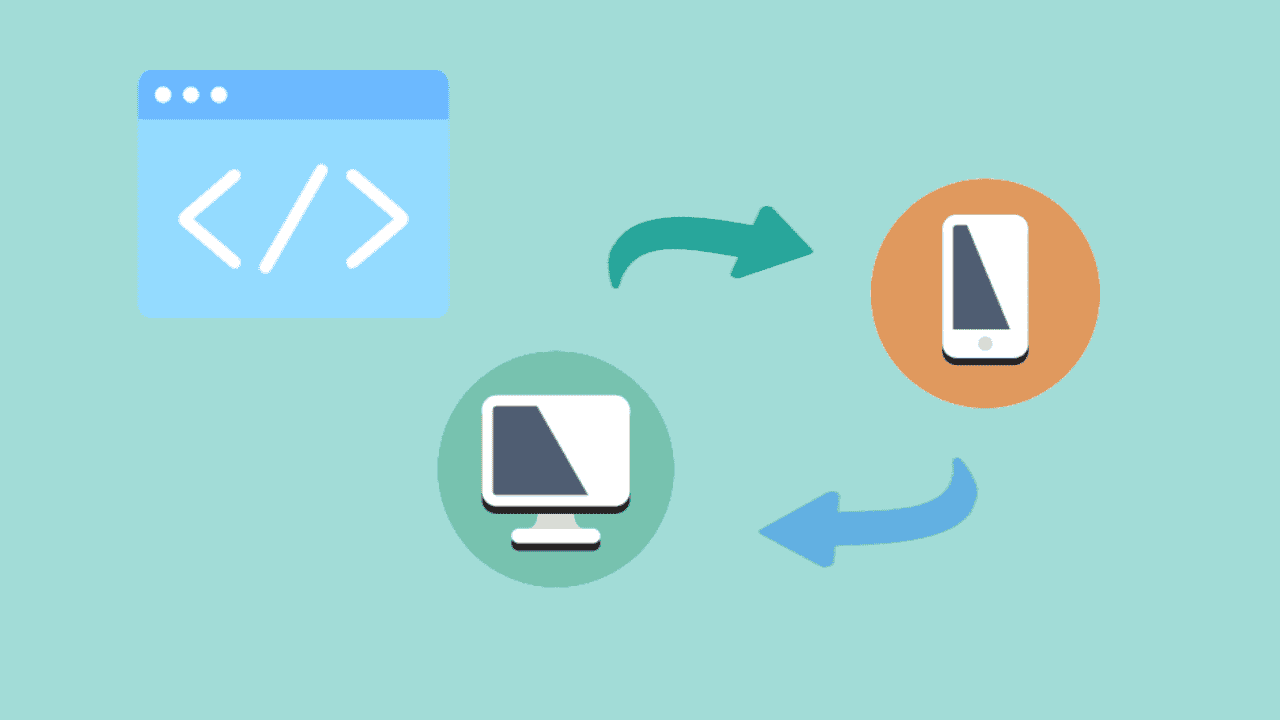



![腾讯视频去除广告绿色版[2023-05-14 更新]-JACK小桔子的小屋](https://jackxjz-img.oss-cn-guangzhou.aliyuncs.com/blog_cover/tencent-video.png)
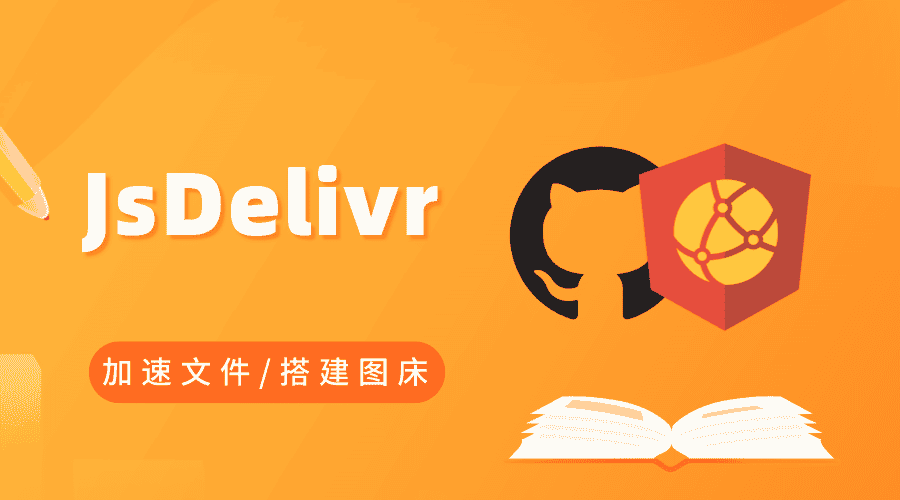




 会员专属
会员专属
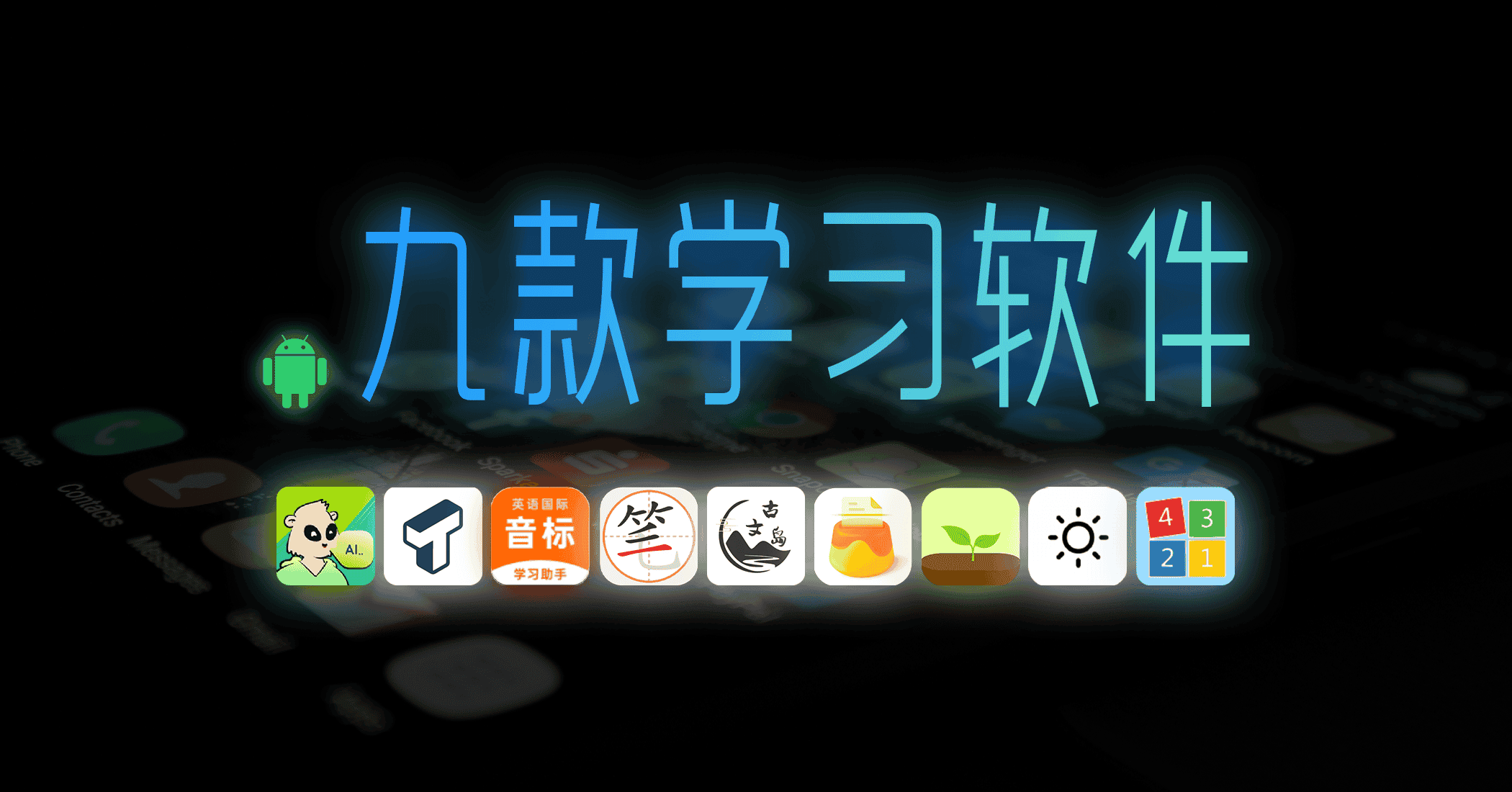


暂无评论内容